Kurz: Konfigurace souboru SmartFile pro automatické zřizování uživatelů
Cílem tohoto kurzu je předvést kroky, které se mají provést v smartfile a Microsoft Entra ID ke konfiguraci Microsoft Entra ID pro automatické zřizování a rušení zřizování uživatelů a/nebo skupin pro SmartFile.
Poznámka:
Tento kurz popisuje konektor založený na službě zřizování uživatelů Microsoft Entra. Důležité podrobnosti o tom, co tato služba dělá, jak funguje, a nejčastější dotazy najdete v tématu Automatizace zřizování a rušení zřizování uživatelů pro aplikace SaaS pomocí Microsoft Entra ID.
Požadavky
Scénář popsaný v tomto kurzu předpokládá, že už máte následující požadavky:
- Tenant Microsoft Entra.
- Tenant SmartFile.
- Uživatelský účet v souboru SmartFile s oprávněními správce
Poznámka:
Tato integrace je také dostupná pro použití z prostředí Microsoft Entra US Government Cloud. Tuto aplikaci najdete v Galerii cloudových aplikací Microsoft Entra US Government a nakonfigurujete ji stejným způsobem jako ve veřejném cloudu.
Přiřazení uživatelů k souboru SmartFile
Id Microsoft Entra používá koncept označovaný jako přiřazení k určení, kteří uživatelé by měli přijímat přístup k vybraným aplikacím. V kontextu automatického zřizování uživatelů se synchronizují pouze uživatelé nebo skupiny, které byly přiřazeny k aplikaci v MICROSOFT Entra ID.
Před konfigurací a povolením automatického zřizování uživatelů byste měli rozhodnout, kteří uživatelé a/nebo skupiny v ID Microsoft Entra potřebují přístup k souboru SmartFile. Jakmile se rozhodnete, můžete tyto uživatele nebo skupiny přiřadit k souboru SmartFile podle těchto pokynů:
Důležité tipy pro přiřazování uživatelů k souboru SmartFile
Doporučuje se, aby se k souboru SmartFile přiřadil jeden uživatel Microsoft Entra, který otestuje konfiguraci automatického zřizování uživatelů. Později může být přiřazeno více uživatelů nebo skupin.
Při přiřazování uživatele k souboru SmartFile musíte v dialogovém okně přiřazení vybrat libovolnou platnou roli specifickou pro aplikaci (pokud je k dispozici). Uživatelé s výchozí rolí přístupu jsou vyloučeni ze zřizování.
Nastavení souboru SmartFile pro zřizování
Před konfigurací souboru SmartFile pro automatické zřizování uživatelů pomocí Microsoft Entra ID budete muset povolit zřizování SCIM na SmartFile a shromáždit další potřebné podrobnosti.
Přihlaste se ke konzole pro správu smartfile. Přejděte do pravého horního rohu konzoly pro správu smartfile. Vyberte kód Product Key.
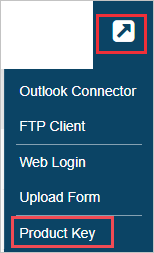
Pokud chcete vygenerovat nosný token, zkopírujte kód Product Key a heslo produktu. Vložte je do poznámkového bloku s dvojtečku mezi nimi.
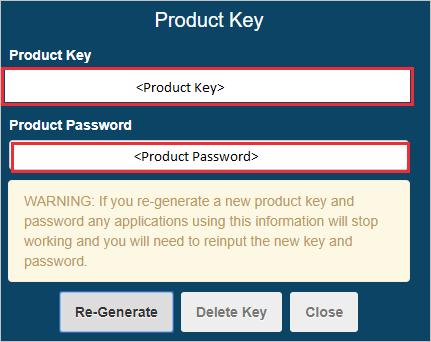

Přidání souboru SmartFile z galerie
Pokud chcete nakonfigurovat SmartFile pro automatické zřizování uživatelů pomocí Microsoft Entra ID, musíte přidat SmartFile z galerie aplikací Microsoft Entra do seznamu spravovaných aplikací SaaS.
Chcete-li přidat SmartFile z galerie aplikací Microsoft Entra, proveďte následující kroky:
- Přihlaste se do Centra pro správu Microsoft Entra jako alespoň správce cloudových aplikací.
- Přejděte k podnikovým aplikacím>Identita>Aplikace>– Nová aplikace.
- V části Přidat z galerie zadejte SmartFile a do vyhledávacího pole vyberte SmartFile.
- Na panelu výsledků vyberte SmartFile a pak přidejte aplikaci. Počkejte několik sekund, než se aplikace přidá do vašeho tenanta.

Konfigurace automatického zřizování uživatelů pro SmartFile
Tato část vás provede postupem konfigurace služby zřizování Microsoft Entra pro vytvoření, aktualizaci a zakázání uživatelů a/nebo skupin v souboru SmartFile na základě přiřazení uživatelů a/nebo skupin v Microsoft Entra ID.
Tip
Můžete se také rozhodnout povolit jednotné přihlašování založené na SAML pro SmartFile podle pokynů uvedených v kurzu jednotného přihlašování smartfile. Jednotné přihlašování je možné nakonfigurovat nezávisle na automatickém zřizování uživatelů, i když se tyto dvě funkce vzájemně doplňují.
Konfigurace automatického zřizování uživatelů pro SmartFile v Microsoft Entra ID:
Přihlaste se do Centra pro správu Microsoft Entra jako alespoň správce cloudových aplikací.
Přejděte k podnikovým aplikacím identit>>

V seznamu aplikací vyberte SmartFile.

Vyberte kartu Zřizování.

Nastavte Režim zřizování na hodnotu Automaticky.

V části Přihlašovací údaje správce zadejte
https://<SmartFile sitename>.smartfile.com/ftp/scimadresu URL tenanta. Příklad by vypadal jakohttps://demo1test.smartfile.com/ftp/scim. Zadejte hodnotu nosných tokenů (ProductKey:ProductPassword), kterou jste získali dříve v tajném tokenu. Kliknutím na test připojení se ujistěte, že se Microsoft Entra ID může připojit k souboru SmartFile. Pokud připojení selže, ujistěte se, že váš účet SmartFile má oprávnění správce, a zkuste to znovu.
Do pole E-mail s oznámením zadejte e-mailovou adresu osoby nebo skupiny, která by měla dostávat oznámení o chybách zřizování, a zaškrtněte políčko – Odeslat e-mailové oznámení, když dojde k chybě.

Klikněte na Uložit.
V části Mapování vyberte Synchronizovat uživatele Microsoft Entra do smartFile.
Zkontrolujte atributy uživatele, které jsou synchronizovány z Microsoft Entra ID do SmartFile v části Mapování atributů. Atributy vybrané jako odpovídající vlastnosti se používají ke shodě uživatelských účtů v souboru SmartFile pro operace aktualizace. Výběrem tlačítka Uložit potvrďte všechny změny.

V části Mapování vyberte Synchronizovat skupiny Microsoft Entra do souboru SmartFile.
Zkontrolujte atributy skupiny, které jsou synchronizovány z Microsoft Entra ID do SmartFile v části Mapování atributů. Atributy vybrané jako odpovídající vlastnosti se používají ke shodě skupin v souboru SmartFile pro operace aktualizace. Výběrem tlačítka Uložit potvrďte všechny změny.

Pokud chcete nakonfigurovat filtry rozsahu, postupujte podle pokynů uvedených v kurzu k filtrům rozsahu.
Chcete-li povolit službu zřizování Microsoft Entra pro SmartFile, změňte stav zřizování na Zapnuto v části Nastavení .

Definujte uživatele nebo skupiny, které chcete zřídit pro SmartFile, výběrem požadovaných hodnot v oboru v části Nastavení .

Až budete připravení zřídit, klikněte na Uložit.

Tato operace spustí počáteční synchronizaci všech uživatelů a/nebo skupin definovaných v oboru v části Nastavení . Počáteční synchronizace trvá déle než následné synchronizace, ke kterým dochází přibližně každých 40 minut, pokud je spuštěná služba zřizování Microsoft Entra. Pomocí oddílu Podrobnosti synchronizace můžete sledovat průběh a sledovat odkazy na sestavu aktivit zřizování, která popisuje všechny akce prováděné službou zřizování Microsoft Entra ve službě SmartFile.
Další informace o tom, jak číst protokoly zřizování Microsoft Entra, najdete v tématu Vytváření sestav o automatickém zřizování uživatelských účtů.
Omezení konektoru
- SmartFile podporuje pouze pevné odstranění.
Další materiály
- Správa zřizování uživatelských účtů pro podnikové aplikace
- Co je přístup k aplikacím a jednotné přihlašování pomocí Microsoft Entra ID?
Další kroky
Zjistěte, jak procházet protokoly a získat sestavy aktivit zřizování.